La Guía del usuario de la aplicación de back office fácil de usar de Homecare Homebase R2 es una herramienta esencial para cualquier persona que desee navegar por la aplicación de back office de HCHB. Esta guía ofrece una descripción detallada de la aplicación, incluidas sus características y funciones, así como instrucciones paso a paso sobre cómo iniciar y cerrar sesión en el sistema. La guía también destaca los botones e iconos comunes que los usuarios encontrarán al utilizar la aplicación, facilitándoles encontrar lo que necesitan de forma rápida y eficaz. Con su diseño fácil de usar y sus funciones personalizables, la aplicación de back office HCHB R2 es una opción excelente para cualquier organismo que desee agilizar su flujo de trabajo y mejorar la comunicación y los resultados. Tanto si es un nuevo usuario como si tiene experiencia, esta guía es un recurso inestimable que le ayudará a sacar el máximo partido de la aplicación de back office HCHB.
homecare homebase R2 Aplicación de back office fácil de usar
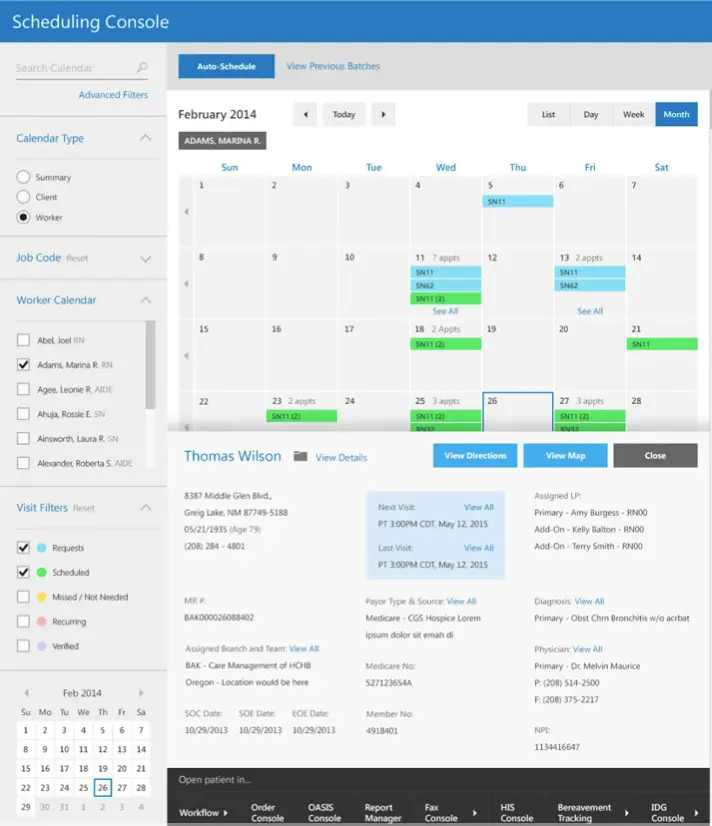
Introducción a HCHB
Homecare Homebase R2 es una aplicación de back office fácil de usar, flexible y adaptable a las necesidades específicas de su agencia. Puede priorizar fácilmente su trabajo, eliminando retrasos y conjeturas. El conjunto de aplicaciones Homecare Homebase conecta a todos los implicados en el círculo asistencial del paciente para mejorar la comunicación y los resultados. R2 está organizado en varias consolas que ayudan a agilizar el flujo de trabajo asignando las tareas que deben realizarse al trabajador adecuado y en el orden correcto.
Iniciar sesión en HCHB
Desde tu navegador de internet:
- Navegue hasta http://login.hchb.com.
- Introduzca su nombre de usuario y pulse la tecla Tab.
- Introduzca su contraseña y pulse Iniciar sesión.
Nota: Una vez que te conectas al HCHB, se muestran las aplicaciones a las que tienes acceso. - Haz clic en HCHB R2. Aparecerá la pantalla de inicio.
Cerrar sesión en HCHB
De R2:
- Haga clic en el botón X Cerrar. Un mensaje le preguntará si está seguro de querer salir del HCHB.
- Haga clic en Sí.
O- Haz clic en el Orbe.
- Haz clic en Cerrar sesión.
Añadir un acceso directo de consola a la barra de herramientas de acceso rápido
Desde R2:
- Haga clic con el botón derecho del ratón en la consola que desee añadir a la barra de herramientas de acceso rápido.
- Haga clic en Añadir a la barra de herramientas de acceso rápido.
Nota: Esta opción añade el icono a la barra de herramientas de acceso rápido, que está disponible independientemente de la pestaña que esté activa.
© Copyright 2017 The Breakaway Group. Todos los derechos reservados.
ESPECIFICACIÓN
| Especificaciones del producto | Descripción |
|---|---|
| Nombre del producto | Homecare Homebase R2 Aplicación Back Office de fácil uso |
| Características | Flexible y adaptable a las necesidades específicas del organismo, conecta a todos los implicados en el círculo asistencial del paciente, varias consolas para agilizar el flujo de trabajo asignando las tareas al trabajador adecuado y en el orden correcto. |
| Botones e iconos | Iniciar sesión, Cerrar sesión, Orb, Barra de herramientas de acceso rápido, ficha Gestor clínico, Consola de flujo de trabajo, Consola de entrada clínica, Consola de órdenes, Consola de nueva derivación, Consola OASIS, Consola HIS, Consola F2F, Consola PCR, Consola de seguimiento de decesos, Consola IDG, Consola de gestor de informes, Consola de fax, Consola de archivos adjuntos, ficha Gestor de recursos, Consola de programación, Consola de trabajadores, Consola de actividades no relacionadas con visitas, Consola de tiempo de voluntarios, Consola de resolución de direcciones. |
| Inicio de sesión | Desde el navegador de Internet, vaya a http://login.hchb.com, introduzca el nombre de usuario y la contraseña, haga clic en Iniciar sesión |
| Cerrar sesión | Haga clic en el botón X Cerrar y confirme o haga clic en Orb y haga clic en Cerrar sesión |
| Acceso rápido a la barra de herramientas | Haga clic con el botón derecho en la consola y haga clic en Añadir a la barra de herramientas de acceso rápido |
FAQS
Para añadir un acceso directo de consola a la barra de herramientas de acceso rápido en HCHB R2, haz clic con el botón derecho del ratón en la consola que quieras añadir y haz clic en Añadir a la barra de herramientas de acceso rápido. Esta opción añade el icono a la barra de herramientas de acceso rápido, que está disponible independientemente de la pestaña que esté activa.
Para salir de HCHB R2, haz clic en el botón X Cerrar y un mensaje te preguntará si estás seguro de querer salir de HCHB. Haz clic en Sí. Alternativamente, haz clic en el Orbe y luego en Salir.
Para conectarse a HCHB R2, vaya a http://login.hchb.com desde su navegador de Internet. Introduzca su nombre de usuario y contraseña y haga clic en Iniciar sesión. Una vez que inicie sesión en HCHB, se mostrarán las aplicaciones a las que tiene acceso. Haga clic en HCHB R2 y aparecerá la pantalla de inicio.
Los botones e iconos comunes en HCHB R2 incluyen el botón de inicio de sesión, el botón de cierre de sesión, el botón Orb, la barra de herramientas de acceso rápido, la pestaña Clinical Manager, la consola de flujo de trabajo, la consola de entrada clínica, la consola de pedidos, la consola de nueva derivación, la consola OASIS, la consola HIS, la consola F2F, la consola PCR, Consola de Seguimiento de Decesos, Consola IDG, Consola de Administrador de Informes, Consola de Fax (sólo disponible para agencias que hayan adquirido auto-fax), Consola de Adjuntos, pestaña Administrador de Recursos, Consola de Programación, Consola de Trabajadores, Consola de Actividades no relacionadas con Visitas, Consola de Tiempo de Voluntarios y Consola de Resolución de Direcciones.
HCHB R2 es una aplicación de back office fácil de usar, flexible y adaptable a las necesidades específicas de su organismo.
![]()

